
За последние годы интернет стал мощной и обширной торговой площадкой, из-за чего появилось огромное количество рекламы. Часто она очень навязчивая, мешает просматривать страницы сайта, закрывает интересующий контент. Если вы устали от лишней информации, узнайте, как убрать рекламу в браузере Яндекс навсегда, чтобы больше не сталкиваться с ней.
Блокировка рекламы в браузере встроенными средствами
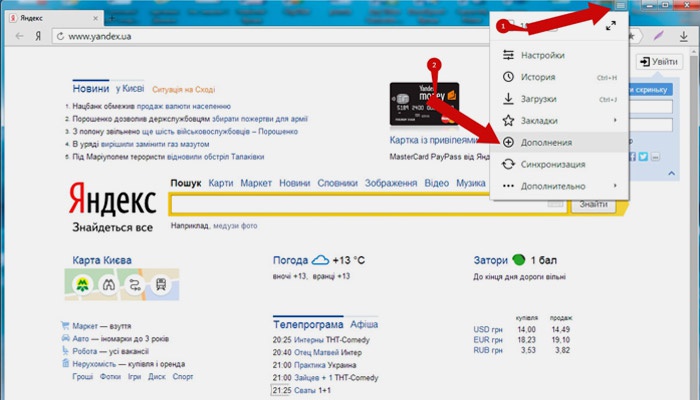
Сам поисковой клиент обладает встроенными функциями, которые способны убирать большую часть нежелательной рекламной информации. Этот способ абсолютно бесплатный и самый простой, но весьма грубый, вместе со всплывающими и выскакивающими окнами он может заблокировать видео материалы, часть изображений. Использовать такой метод настройки следует при крайних случаях. Как происходит блокировка рекламы в Яндекс браузере:
- Справа в верхнем углу кликните по кнопке с тремя полосочками.
- Выберите пункт «Дополнения».
- На вкладке с дополнениями необходимо найти пункт «Без рекламы».
- Кликните на кнопку «Выкл.», чтобы она переключилась на режим «Вкл.».
- 8 советов бабушкам и дедушкам, которые остаются с внуками
- 7 шагов, которые помогут хорошо выспаться
- Ученые придумали, как рассчитать вероятность смерти от коронавируса
После этого проводник станет блокировать всплывающие баннеры, окна и другие навязчивые объявления, а директ продолжит свою работу. Есть еще один путь, как отключить рекламу в Яндекс браузере встроенными средствами. Эта настройка более тонкая, присутствует в новых версиях клиента. Для отключения навязчивой информации:
- Нажмите сочетание клавиш «Alt+х».
- В открывшемся окне откройте раздел «Свойства браузера».
- Перейдите к вкладке «Дополнительно».
- Зайдите в «Мультимедия» и уберите галочки с тех пунктов, которые для вас важны: воспроизводить звуки на веб-страницах (если нужно), воспроизводить анимацию на веб-страницах, показывать изображения или что-то еще.
Как убрать рекламу в браузере сторонними плагинами
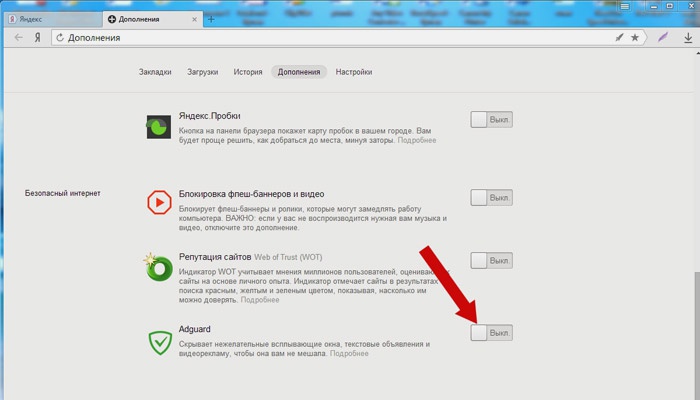
Блокировщик рекламы для Яндекс браузера отличается от предыдущего метода более тонкой работой, проводит удаление только нежелательного контента со страницы. Большинство людей отдают предпочтения и положительно отзываются о расширении «Adblock Plus». Этот плагин не только помогает отключить всю нежелательную рекламную сеть (баннеры, видео, контекстные вирусные блоки), но и защищает пользователя от посещения зараженных сайтов. Чтобы его скачать, зайдите в магазин Chrome и:
- Вбейте для поиска «Adblock Plus» и нажмите ввод.
- Найдите дополнение и нажмите кнопку «Установить».
- Проводник сам будет его устанавливать и автоматически запустит.
Как отключить рекламу в браузере Яндекс с помощью специальных программ

Существует метод, который подскажет вам, как убрать всплывающие окна в Яндекс браузере и других клиентах. Вы используете сразу несколько программ для серфинга в сети под разные нужды? Каждая из них подвержена риску заражения вирусами, или могут начать появляться лишние объявления. Отключить их во всех браузерах (Хром, Yandex, FireFox, Safari) поможет программа Адгуард (Adguard). Расширение способно очистить все клиенты от баннерной, видеорекламы, посторонних приложений. Оно постоянно обновляется для повышения эффективности удаления новых видов тизеров.
- GPS трекер – что это такое: лучшие устройства и отзывы
- Огурцы на подоконнике зимой
- 7 типов мигрени
Если вы задумались, как отключить рекламу в Яндекс браузере при помощи программы Адгуард, знайте, что она платная. Годичная подписка на 1 компьютер составит 200 рублей. Во всем остальном – это прекрасный инструмент, который будет находить и блокировать все виды вредоносных блоков на страницах в интернете. Адгуард обладает гибкими настройками, которые можно регулировать вручную.
Выбор в пользу данного варианта будет целесообразным, если вы действительно много времени проводите в сети, с этим связана ваша деятельность или увлечение. Adguard работает в фоновом режиме и не зависит напрямую от самой программы для интернета, что важно при вирусных атаках, попытках изменить настройки клиента. К тому же сумма демократичная, доступна многим пользователям.





Нет комментариев
Оставте комментарий